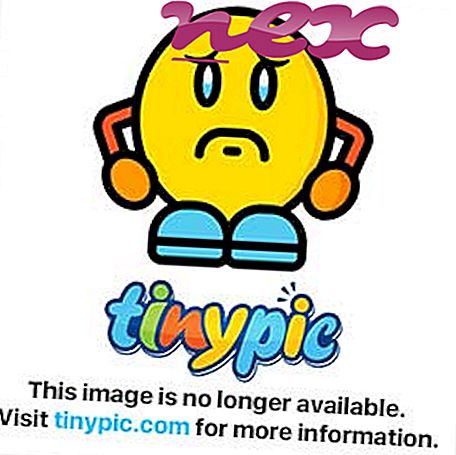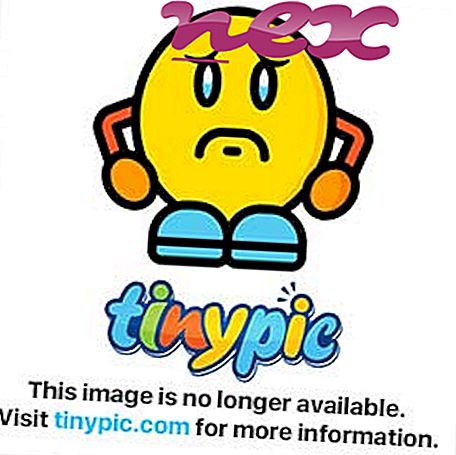กระบวนการที่เรียกว่า RazerIngameEngine เป็นของซอฟต์แวร์ Razer Synapse โดย Razer (www.razerzone.com)
คำอธิบาย: RazerIngameEngine.exe ไม่จำเป็นสำหรับ Windows และมักจะทำให้เกิดปัญหา RazerIngameEngine.exe ตั้งอยู่ในโฟลเดอร์ย่อยของ "C: \ Program Files (x86)" - โดยทั่วไป C: \ Program Files (x86) \ Razer \ InGameEngine \ 32bit \ ขนาดไฟล์ที่รู้จักใน Windows 10/8/7 / XP คือ 214, 232 ไบต์ (50% ของเหตุการณ์ทั้งหมด), 262, 416 ไบต์หรือ 259, 864 ไบต์
ซอฟต์แวร์ไม่มีคำอธิบายไฟล์ โปรแกรมไม่มีหน้าต่างที่มองเห็นได้ มันเป็นไฟล์ที่ลงนาม Verisign ไฟล์นี้ได้รับการรับรองโดย บริษัท ที่น่าเชื่อถือ ไฟล์ RazerIngameEngine.exe ไม่ใช่ไฟล์ระบบ Windows RazerIngameEngine.exe สามารถตรวจสอบแอปพลิเคชันได้ ดังนั้นคะแนนความปลอดภัยทางเทคนิคจึงเป็น อันตราย 28% อย่างไรก็ตามคุณควรอ่านบทวิจารณ์ของผู้ใช้ด้วย
ถอนการติดตั้งชุดย่อยนี้: หากมีปัญหากับ Razer Synapse เกิดขึ้นคุณสามารถทำสิ่งต่อไปนี้:1) ถอนการติดตั้งซอฟต์แวร์โดยใช้ฟังก์ชั่นถอนการติดตั้งโปรแกรมของแผงควบคุม Windows (Windows: เริ่ม, การตั้งค่า, แผงควบคุม, ถอนการติดตั้งโปรแกรม)
2) ค้นหาความช่วยเหลือบนเว็บไซต์ของ บริษัท
สำคัญ: มัลแวร์บางตัวพรางตัวเองในชื่อ RazerIngameEngine.exe ดังนั้นคุณควรตรวจสอบกระบวนการ RazerIngameEngine.exe บนพีซีของคุณเพื่อดูว่าเป็นภัยคุกคามหรือไม่ เราขอแนะนำ Security Task Manager สำหรับตรวจสอบความปลอดภัยของคอมพิวเตอร์ของคุณ นี่คือหนึ่งในตัวเลือก อันดับต้น ๆ ของ The Washington Post และ PC World
คอมพิวเตอร์ที่สะอาดและเป็นระเบียบเป็นข้อกำหนดสำคัญสำหรับการหลีกเลี่ยงปัญหากับ RazerIngameEngine นี่หมายถึงการเรียกใช้สแกนหามัลแวร์ทำความสะอาดฮาร์ดไดรฟ์โดยใช้ 1 cleanmgr และ 2 sfc / scannow ถอนการติดตั้ง 3 โปรแกรมที่คุณไม่ต้องการอีกต่อไปตรวจสอบโปรแกรม Autostart (ใช้ 4 msconfig) และเปิดใช้งาน Windows 5 Automatic Update โปรดจำไว้เสมอว่าต้องทำการสำรองข้อมูลเป็นระยะหรืออย่างน้อยก็เพื่อตั้งจุดคืนค่า
หากคุณประสบปัญหาจริงลองนึกถึงสิ่งสุดท้ายที่คุณทำหรือสิ่งสุดท้ายที่คุณติดตั้งไว้ก่อนที่ปัญหาจะปรากฏเป็นครั้งแรก ใช้คำสั่ง 6 resmon เพื่อระบุกระบวนการที่ทำให้เกิดปัญหาของคุณ แม้สำหรับปัญหาร้ายแรงแทนที่จะติดตั้ง Windows ใหม่คุณจะซ่อมการติดตั้งได้ดีกว่าหรือสำหรับ Windows 8 และรุ่นที่ใหม่กว่าการใช้คำสั่ง 7 DISM.exe / Online / Cleanup-image / Restorehealth สิ่งนี้ช่วยให้คุณซ่อมแซมระบบปฏิบัติการโดยไม่สูญเสียข้อมูล
เพื่อช่วยคุณวิเคราะห์กระบวนการ RazerIngameEngine.exe บนคอมพิวเตอร์ของคุณโปรแกรมต่อไปนี้ได้รับการพิสูจน์แล้วว่ามีประโยชน์: Security Task Manager จะแสดงงาน Windows ทั้งหมดที่ทำงานอยู่รวมถึงกระบวนการที่ซ่อนอยู่เช่นการตรวจสอบแป้นพิมพ์และเบราว์เซอร์หรือรายการ Autostart การจัดอันดับความเสี่ยงด้านความปลอดภัยที่ไม่ซ้ำกันบ่งชี้ถึงโอกาสของกระบวนการที่อาจเป็นสปายแวร์มัลแวร์หรือโทรจัน B Malwarebytes Anti-Malware ตรวจจับและกำจัดสปายแวร์แอดแวร์โทรจันคีย์ล็อกเกอร์มัลแวร์และตัวติดตามจากฮาร์ดไดรฟ์ของคุณ
ไฟล์ที่เกี่ยวข้อง:
cirrusprocessing.exe moveit.exe dce.exe RazerIngameEngine.exe knlwrap.exe ticnoweather.exe powerforphone.exe garmin.cartography.mapupdate.coreservice.exe server4pc.exe searchgol.dll ootag.exe